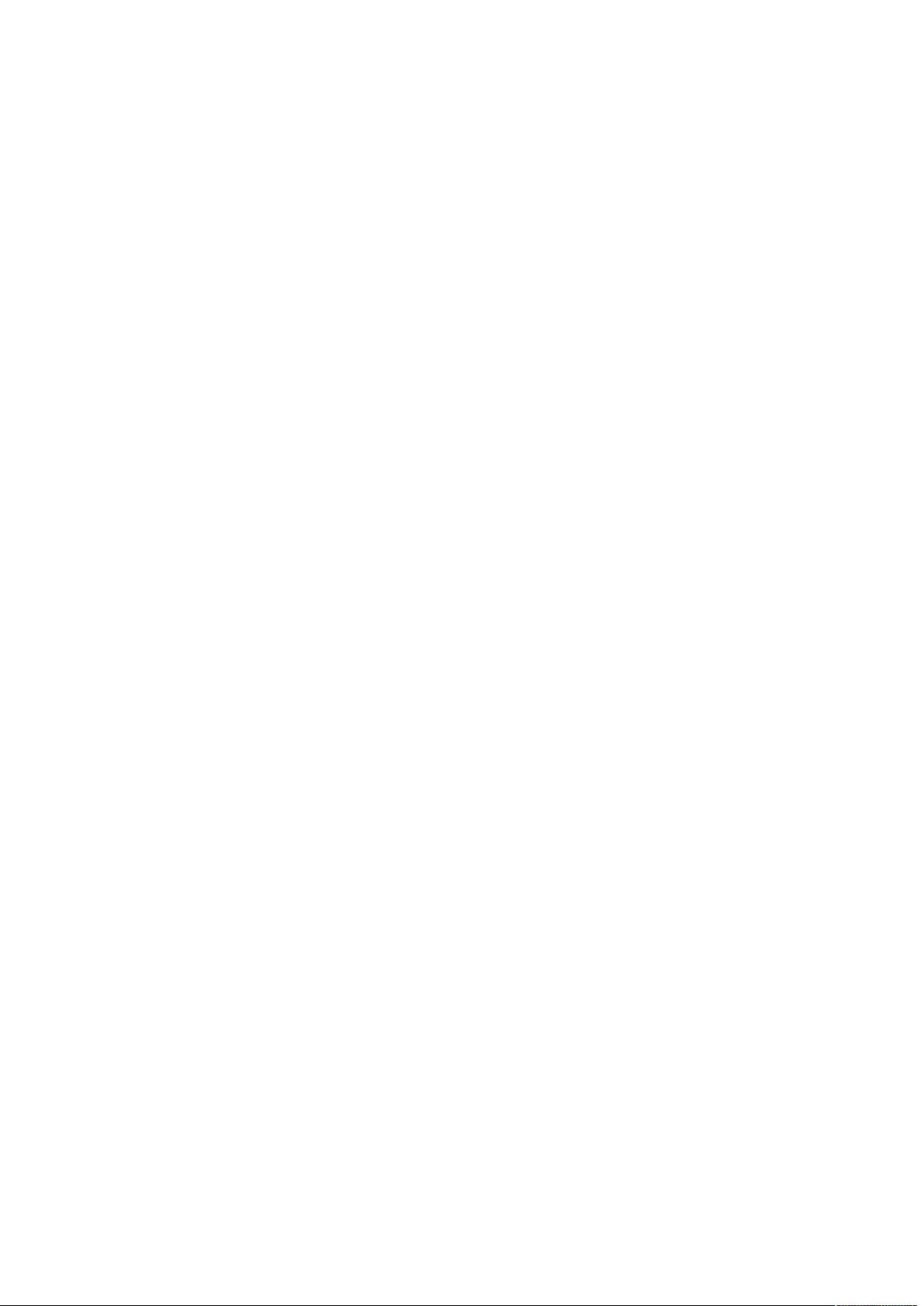提升电脑性能的小技巧分享
16 浏览量
更新于2024-08-04
收藏 39KB DOCX 举报
"这是一份关于常见电脑技巧的文档,涵盖了如何提升电脑运行速度、创建空文件夹、自定义开始菜单文字、解决无法删除文件的问题、快捷查看文件属性、设置开机NUMLOCK状态以及使用REPLACE命令替换系统文件等多个实用技巧。"
在日常使用电脑的过程中,我们经常遇到各种问题,这份文档提供了一些巧妙的解决方案。首先,如果感觉电脑运行速度变慢,可以通过创建一个新的管理员账户来临时提升性能。新账户的注册表中通常没有旧账户积累的无用信息,删除原账户后,电脑可能会运行得更流畅。
其次,文档中提到了一个创建空文件夹的方法,即在键盘上按住ALT键,然后在小键盘区输入0160,松开按键后即可创建一个名为空白字符的文件夹。这种方法对于需要隐藏或组织文件夹时非常有用。
此外,文档还教我们如何自定义开始菜单的“开始”文字。通过复制并编辑C:WINDOWSEXPE文件,可以改变开始菜单的显示文本,甚至修改系统图标,使得个性化定制变得更加简单。
对于那些无法删除的文件,文档提供了使用任务管理器来解决问题的步骤。在任务管理器中结束相关进程,然后通过新建任务运行浏览到文件位置并删除。这种方法能解决因文件被占用而无法删除的问题。
按住ALT键双击文件夹可以快速显示其属性,这是一种快捷查看文件夹信息的方式,与右键点击选择“属性”的效果相同。例如,按住ALT键双击桌面上的“我的电脑”,可以立即看到它的属性。
对于使用XP系统的人来说,如果希望开机时NUMLOCK键总是处于开启状态,只需在输入密码时打开NUMLOCK,然后选择重新启动,之后每次开机NUMLOCK都会保持开启。
最后,文档介绍了一个强大的命令行工具“replace”。通过使用REPLACE命令,可以替换包括正在使用的文件在内的任何文件,即使系统文件保护功能也无法阻止。例如,将一首MP3文件替换为另一首,只需在命令提示符下输入相应的命令,无需进入安全模式替换系统文件,大大提高了操作效率。
以上这些技巧对于提升电脑使用体验和解决问题非常实用,熟练掌握后可以显著提高工作效率。
2024-07-04 上传
2022-07-11 上传
2018-12-09 上传
黑色的迷迭香
- 粉丝: 776
- 资源: 4万+
最新资源
- 开源通讯录备份系统项目,易于复刻与扩展
- 探索NX二次开发:UF_DRF_ask_id_symbol_geometry函数详解
- Vuex使用教程:详细资料包解析与实践
- 汉印A300蓝牙打印机安卓App开发教程与资源
- kkFileView 4.4.0-beta版:Windows下的解压缩文件预览器
- ChatGPT对战Bard:一场AI的深度测评与比较
- 稳定版MySQL连接Java的驱动包MySQL Connector/J 5.1.38发布
- Zabbix监控系统离线安装包下载指南
- JavaScript Promise代码解析与应用
- 基于JAVA和SQL的离散数学题库管理系统开发与应用
- 竞赛项目申报系统:SpringBoot与Vue.js结合毕业设计
- JAVA+SQL打造离散数学题库管理系统:源代码与文档全览
- C#代码实现装箱与转换的详细解析
- 利用ChatGPT深入了解行业的快速方法论
- C语言链表操作实战解析与代码示例
- 大学生选修选课系统设计与实现:源码及数据库架构